بقلم Nathan E. Malpass, ، آخر تحديث: August 24, 2023
في العصر الرقمي الذي نعيشه اليوم، أصبحت أجهزة iPad الخاصة بنا بمثابة مستودعات لحياتنا الشخصية والمهنية. بدءًا من المناقشات المهمة المتعلقة بالعمل وحتى الذكريات العزيزة التي نتشاركها مع أحبائنا، تحتوي رسائلنا على ثروة من المعلومات القيمة. ومع ذلك، من السهل جدًا حذف هذه الرسائل عن طريق الخطأ، مما يتركنا مع شعور عميق بالخسارة والإحباط والسؤال "أين تذهب الرسائل المحذوفة".
لكن لا تخف! في هذه المقالة، سنرشدك عبر الطرق المجربة لاستردادها الرسائل المحذوفة على الايبادمما يضمن عدم فقدان أي محادثة حيوية أو تبادل عاطفي إلى الأبد. لذلك، دعونا نتعمق في عالم استعادة البيانات ونتعلم كيفية فتح الماضي على جهاز iPad المحبوب الخاص بك.
الجزء رقم 1: طرق مختلفة لاسترداد الرسائل المحذوفة على iPadPart #2: Best Method to Retrieve Deleted Messages on iPad: FoneDog iOS Data Recovery
الجزء رقم 1: طرق مختلفة لاسترداد الرسائل المحذوفة على iPad
الطريقة 01. استخدام نسخة iCloud الاحتياطية
إذا قمت بتمكين على iCloud النسخ الاحتياطي على جهاز iPad، يمكنك استرداد الرسائل المحذوفة عن طريق استعادة جهازك من نسخة احتياطية على iCloud. فيما يلي خطوات استرداد الرسائل المحذوفة على iPad عن طريق النسخ الاحتياطي على iCloud:
- تأكد من أن جهاز iPad الخاص بك متصل بشبكة Wi-Fi مستقرة.
- انتقل إلى "الإعدادات" على جهاز iPad الخاص بك واضغط على اسمك في الأعلى.
- تحديد "على iCloud"ثم اختر"آي كلاود النسخ الاحتياطي."
- تأكد من تفعيل خيار "النسخ الاحتياطي على iCloud". تمكين.
- انقر على "اعمل نسخة احتياطية الان" لإنشاء نسخة احتياطية حديثة لجهاز iPad، بما في ذلك رسائلك.
- إذا قمت مسبقًا بعمل نسخة احتياطية لجهاز iPad الخاص بك على iCloud، فيمكنك المتابعة إلى الخطوات التالية. إذا لم يكن الأمر كذلك، فانتظر حتى تكتمل عملية النسخ الاحتياطي.
- على جهاز iPad الخاص بك، انتقل إلى "الإعدادات">"فكرة عامة">"إعادة تعيين".
- تحديد "مسح جميع المحتويات والإعدادات"وتأكيد قرارك.
- اتبع التعليمات التي تظهر على الشاشة لإعداد جهاز iPad الخاص بك حتى تصل إلى "التطبيقات والبيانات" شاشة.
- أختر "استعادة من النسخ الاحتياطي على iCloud" وقم بتسجيل الدخول إلى حساب iCloud الخاص بك.
- حدد أحدث نسخة احتياطية تحتوي على الرسائل المحذوفة وتابع عملية الاستعادة.
- انتظر حتى ينتهي جهاز iPad من عملية الاستعادة من النسخة الاحتياطية على iCloud.
- بمجرد اكتمال العملية، يجب استعادة رسائلك المحذوفة إلى جهاز iPad الخاص بك.
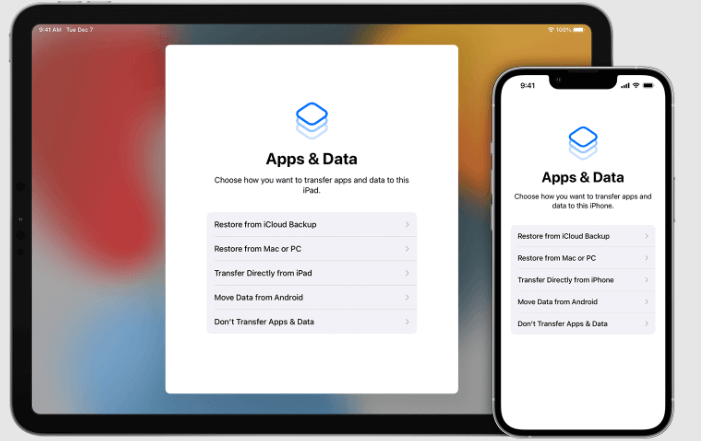
ملاحظة: ستؤدي استعادة جهاز iPad الخاص بك من نسخة احتياطية على iCloud إلى استبدال جميع البيانات الحالية الموجودة على جهازك بالبيانات من النسخة الاحتياطية، لذا تأكد من أن لديك نسخة احتياطية حديثة وفهم عواقب الاستعادة.
الطريقة 02. استخدام نسخة iTunes الاحتياطية
إذا قمت مسبقًا بعمل نسخة احتياطية لجهاز iPad الخاص بك باستخدام اي تيونز، يمكنك استرداد الرسائل المحذوفة عن طريق استعادة جهازك من نسخة iTunes الاحتياطية. فيما يلي خطوات استرداد الرسائل المحذوفة على iPad عن طريق iTunes Backup:
- قم بتوصيل جهاز iPad الخاص بك بالكمبيوتر الذي استخدمته للمزامنة مع iTunes.
- قم بتشغيل iTunes على جهاز الكمبيوتر الخاص بك (أو Finder إذا كنت تستخدم macOS Catalina أو الإصدارات الأحدث).
- إذا طُلب منك، أدخل رمز المرور الخاص بك أو اختر "الوثوق بهذا الكمبيوتر"على جهاز iPad الخاص بك.
- حدد جهاز iPad الخاص بك عندما يظهر في iTunes أو Finder.
- في "نبذة عامةعلامة التبويب "، انقر فوق"استرجاع النسخة الاحتياطية" اختيار.
- Choose the most recent backup that contains the deleted messages.
- اضغط على "استعادة"وانتظر حتى تكتمل عملية الاستعادة.
- بمجرد الانتهاء من عملية الاستعادة، سيتم إعادة تشغيل جهاز iPad الخاص بك.
- بعد إعادة التشغيل، من المفترض أن تتم استعادة رسائلك المحذوفة إلى جهاز iPad الخاص بك.
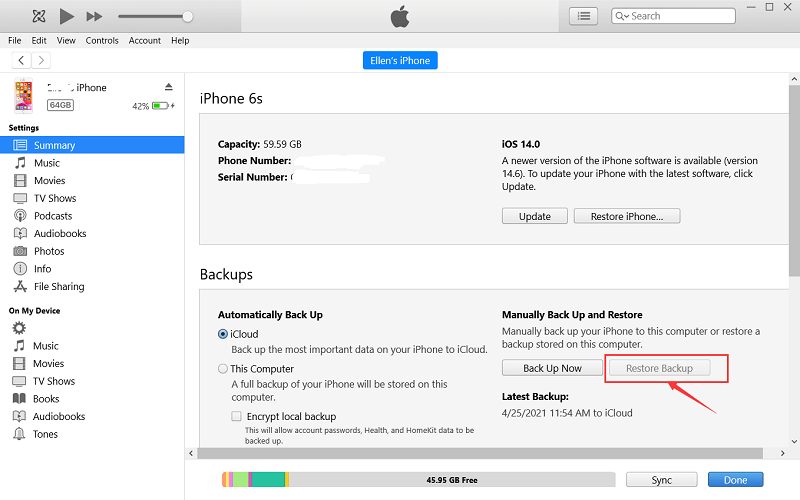
الطريقة الثالثة. عن طريق الاتصال بمزود خدمة شبكة الهاتف المحمول الخاص بك
إذا قمت بحذف الرسائل على جهاز iPad الخاص بك ولم تقم بنسخها احتياطيًا باستخدام iCloud أو iTunes، فيمكنك محاولة الاتصال بموفر خدمة شبكة الهاتف المحمول الخاص بك للحصول على المساعدة. على الرغم من أن هذه الطريقة قد تختلف وفقًا لمزود الخدمة الخاص بك، فإليك خطوات عامة يجب اتباعها:
- تحديد موقع معلومات الاتصال بخدمة العملاء. يمكن عادةً العثور على هذا على موقع الويب الخاص بهم أو عن طريق الاتصال بخط خدمة العملاء العام الخاص بهم.
- اتصل أو اتصل بخدمة العملاء الخاصة بمزود خدمة شبكة الهاتف المحمول الخاص بك.
- اشرح الموقف لممثل خدمة العملاء واذكر أنك قمت عن طريق الخطأ بحذف رسائل مهمة على جهاز iPad الخاص بك.
- استفسر عما إذا كان لديهم أي وسيلة لاستعادة الرسائل المحذوفة من سجلات الشبكة الخاصة بهم أو إذا كان بإمكانهم تقديم أي مساعدة في استعادة الرسائل المحذوفة.
- اتبع أي تعليمات أو قم بتقديم أي معلومات ضرورية يطلبها ممثل خدمة العملاء.
- انتبه إلى أن القدرة على استعادة الرسائل المحذوفة قد تختلف وفقًا لمزود الخدمة الخاص بك وسياساته.
ملاحظة: من المهم ملاحظة أنه ليس كل موفري خدمة شبكات الهاتف المحمول يقدمون خدمات استرداد الرسائل، وحتى إذا فعلوا ذلك، فلا يوجد ضمان لنجاح الاسترداد. يوصى بعمل نسخة احتياطية لجهازك بانتظام لتجنب فقدان البيانات.
الطريقة الرابعة. باستخدام النسخ الاحتياطية لتطبيقات المراسلة {Viber، WhatsApp، WeChat، Telegram)
توفر بعض تطبيقات المراسلة ميزات النسخ الاحتياطي المضمنة التي تسمح لك باستعادة الرسائل المحذوفة. فيما يلي الخطوات العامة لاستخدام النسخ الاحتياطية في تطبيقات المراسلة الشائعة:
فايبر:
- افتح فايبر على جهاز iPad الخاص بك.
- اضغط على "المزيد"علامة التبويب في أسفل اليمين.
- توجه إلى "الإعدادات">"حسابي">"النسخ الاحتياطي فايبر".
- إذا قمت مسبقًا بتمكين النسخ الاحتياطي لـ Viber، فيمكنك النقر فوق "استعادة" لاستعادة رسائلك المحذوفة من النسخة الاحتياطية.
- إذا لم تقم بتمكين النسخ الاحتياطي لـ Viber، فيمكنك تمكينه واتباع تعليمات النسخ الاحتياطي. بمجرد إنشاء النسخة الاحتياطية، يمكنك متابعة عملية الاستعادة.
واتساب:
- قم بتشغيل تطبيق WhatsApp على جهاز iPad الخاص بك.
- توجه إلى "الإعدادات">"دردشات">"دردشة النسخ الاحتياطي".
- إذا قمت مسبقًا بعمل نسخة احتياطية لمحادثات WhatsApp الخاصة بك، فسيتم عرض تفاصيل النسخة الاحتياطية.
- انقر على "استعادة تاريخ الدردشة" لاستعادة رسائلك المحذوفة من النسخة الاحتياطية. لاحظ أن هذه العملية قد تستغرق بعض الوقت حسب حجم النسخة الاحتياطية.
WeChat:
- افتح WeChat على جهاز iPad الخاص بك.
- انقر على "Me"في أسفل اليمين.
- توجه إلى "الإعدادات">"دردشة">"النسخ الاحتياطي وترحيل الدردشات".
- إذا قمت مسبقًا بعمل نسخة احتياطية لمحادثات WeChat الخاصة بك، فيمكنك النقر فوق "استعادة" لاستعادة رسائلك المحذوفة من النسخة الاحتياطية.
- إذا لم تقم بعمل نسخة احتياطية لمحادثات WeChat الخاصة بك، فيمكنك تمكين النسخ الاحتياطي واتباع تعليمات النسخ الاحتياطي. بمجرد إنشاء النسخة الاحتياطية، يمكنك متابعة عملية الاستعادة.
تلجرام:
- قم بتشغيل Telegram على جهاز iPad الخاص بك.
- اضغط على الخطوط الأفقية الثلاثة في الجزء العلوي الأيسر لفتح القائمة.
- توجه إلى "الإعدادات">"إعدادات الدردشة">"دردشة النسخ الاحتياطي".
- إذا قمت مسبقًا بتمكين النسخ الاحتياطية لدردشات Telegram، فيمكنك الضغط على "استعادة من النسخة الاحتياطية"لاستعادة رسائلك المحذوفة.
- إذا لم تقم بتمكين النسخ الاحتياطية للدردشة، فيمكنك تمكينها واتباع تعليمات النسخ الاحتياطي. بمجرد إنشاء النسخة الاحتياطية، يمكنك متابعة عملية الاستعادة.
ملاحظة: قد يختلف توفر ميزات النسخ الاحتياطي ووظائفها عبر تطبيقات المراسلة. تأكد من أنك قمت مسبقًا بتمكين النسخ الاحتياطية في التطبيقات المعنية وأن لديك ملف نسخة احتياطية متاحًا لاستعادته.
الطريقة الخامسة: عن طريق الاتصال بالشخص الذي أرسل الرسالة
إذا قمت بحذف رسالة على جهاز iPad عن طريق الخطأ، فأحد الخيارات هو التواصل مع الشخص الذي أرسل الرسالة ومطالبته بإعادة إرسال محتوى الرسالة المحذوفة أو تقديمه. بهذه الطريقة يمكنك استرجاع الرسائل المحذوفة على الأيباد. فيما يلي خطوات تنفيذ هذه الطريقة:
- حدد الشخص الذي أرسل الرسالة التي قمت بحذفها.
- حدد موقع معلومات الاتصال الخاصة بهم، مثل رقم الهاتف أو عنوان البريد الإلكتروني أو اسم مستخدم تطبيق المراسلة.
- تواصل مع الشخص عبر وسيلة الاتصال المفضلة موضحًا له أنك قمت بحذف رسالته عن طريق الخطأ ويرجى أن تطلب منه إعادة إرسال أو تقديم محتوى الرسالة المحذوفة.
- اعتمادًا على مدى توفر الشخص واستعداده للمساعدة، قد يتمكن من استرداد الرسالة من سجل المحادثات الخاص به وإعادة إرسالها إليك.
- ضع في اعتبارك أن هذه الطريقة تعتمد على تعاون مرسل الرسالة، وليس هناك ما يضمن أن لديه سجلاً للرسالة المحذوفة أو أنه قادر على استردادها.
ملاحظة: هذه الطريقة قابلة للتطبيق فقط إذا كان لديك رسالة أو محادثة معينة في ذهنك وتعرف المرسل. قد لا يكون من الممكن استرداد عدة رسائل محذوفة أو في الحالات التي لا يتمكن فيها المرسل من الوصول إلى الرسالة بعد الآن.
Part #2: Best Method to Retrieve Deleted Messages on iPad: FoneDog iOS Data Recovery
عندما يتعلق الأمر باسترداد الرسائل المحذوفة على iPad، فإن إحدى الأدوات الموصى بها هي FoneDog iOS Data Recovery. استعادة بيانات FoneDog iOS هو برنامج احترافي لاستعادة البيانات مصمم خصيصًا لأجهزة iOS، بما في ذلك أجهزة iPad. فيما يلي نظرة عامة على سبب اعتبارها واحدة من أفضل الطرق:
دائرة الرقابة الداخلية لاستعادة البيانات
استرجع الصور ومقاطع الفيديو وجهات الاتصال والرسائل وسجلات المكالمات وبيانات WhatsApp والمزيد.
استرجع البيانات من iPhone و iTunes و iCloud.
متوافق مع أحدث أجهزة iPhone و iOS.
تحميل مجانا
تحميل مجانا

- استعادة شاملة للبيانات: يحتوي FoneDog iOS Data Recovery على خوارزميات مسح متقدمة يمكنها استرداد أنواع مختلفة من البيانات، بما في ذلك الرسائل وجهات الاتصال والصور ومقاطع الفيديو وسجلات المكالمات والملاحظات والمزيد. يمكنه استعادة الرسائل المحذوفة من جهاز iPad بشكل فعال.
- أوضاع استرداد متعددة: يوفر البرنامج ثلاثة أوضاع استرداد: الاسترداد من جهاز iOS، والاسترداد من نسخة iTunes الاحتياطية، والاسترداد من نسخة iCloud الاحتياطية. وهذا يوفر المرونة بناءً على حالة فقدان البيانات لديك.
- واجهة سهلة الاستخدام: يتمتع FoneDog iOS Data Recovery بواجهة سهلة الاستخدام تجعله في متناول المستخدمين من جميع مستويات الخبرة التقنية. ترشدك العملية خطوة بخطوة خلال عملية الاسترداد، مما يجعل من السهل استرداد الرسائل المحذوفة.
- المعاينة والاسترداد الانتقائي: قبل إجراء الاسترداد، يمكنك معاينة الرسائل القابلة للاسترداد واختيار الرسائل التي تريد استعادتها بشكل انتقائي. وهذا يوفر الوقت ويضمن استعادة البيانات الضرورية فقط.
- آمن ومأمون: يضمن FoneDog iOS Data Recovery خصوصية وأمان بياناتك أثناء عملية الاسترداد. لا يقوم بالكتابة أو تعديل أي بيانات موجودة على جهاز iPad الخاص بك.
فيما يلي نظرة عامة حول كيفية استخدام FoneDog iOS Data Recovery للاسترداد الرسائل المحذوفة على الايباد:
- قم بتنزيل وتثبيت FoneDog iOS Data Recovery على جهاز الكمبيوتر الخاص بك.
- قم بتشغيل البرنامج وقم بتوصيل جهاز iPad بالكمبيوتر باستخدام كابل USB.
- حدد "الاسترداد من جهاز iOS"الوضع من الواجهة الرئيسية.
- اسمح للبرنامج بفحص جهاز iPad الخاص بك بحثًا عن الرسائل المحذوفة.
- بمجرد اكتمال الفحص، يمكنك معاينة الرسائل القابلة للاسترداد.
- حدد الرسائل المحذوفة التي تريد استرجاعها ثم اضغط على "استعادة"زر.
- اختر موقعًا على جهاز الكمبيوتر الخاص بك لحفظ الرسائل المستردة.
- انتظر حتى تنتهي عملية الاسترداد.
- بعد الانتهاء، يمكنك الوصول إلى الرسائل المستردة على جهاز الكمبيوتر الخاص بك.

ملاحظة: من الضروري التوقف عن استخدام جهاز iPad الخاص بك وتمكين وضع الطائرة بعد حذف الرسائل لمنع الكتابة فوق البيانات، حيث قد يقلل ذلك من فرص الاسترداد الناجح. تذكر أيضًا أن تفعل ذلك بانتظام نسخ احتياطي لجهاز iPad لتجنب فقدان البيانات بشكل دائم.
الناس اقرأ أيضاأهم دليل: استرداد الرسائل المحذوفة بدون نسخ احتياطي في عام 2023أفضل 4 طرق لاستعادة الرسائل النصية المحذوفة من iPhone على نظام Mac!


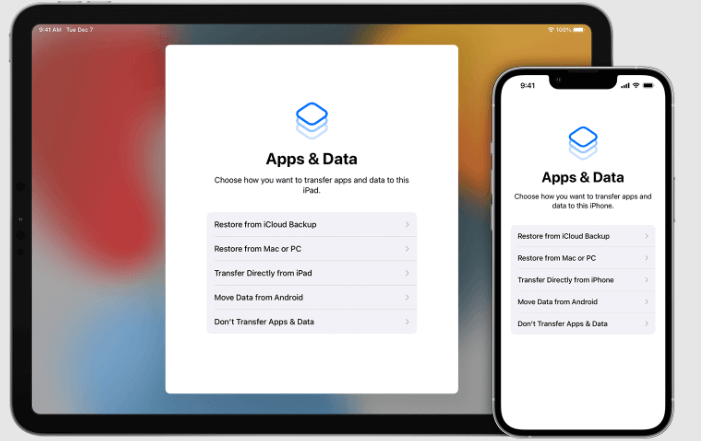
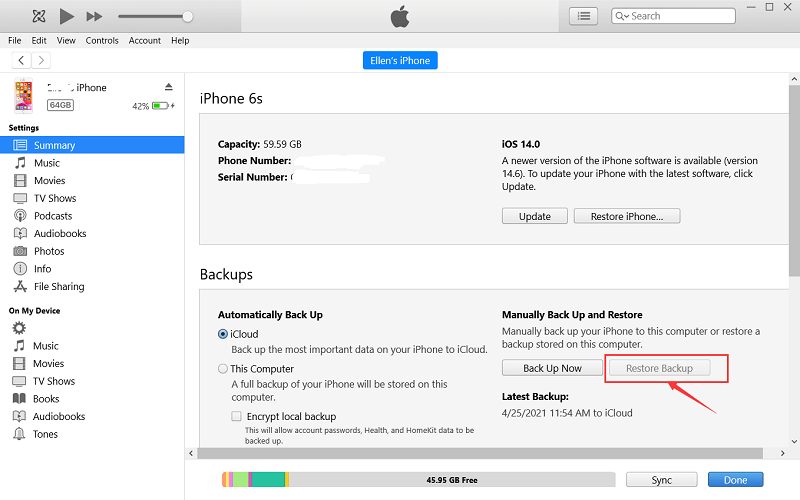


/
/